一起学CC3200之
开发环境简介(1)CCS篇
阿汤哥
序:
能力有限,难免有错,有问题请联系我,请留言或者邮件联系
QQ群交流:482729453 邮件联系hytga@163.com
资料共享链接http://pan.baidu.com/s/1hqiWB56
版本:20151215
-
开发环境简介
-
编译工具
-
- CCS
- IAR
- GCC
- Energia
编译工具只能进行编译源代码及仿真功能,不具备下载代码的功能。
国内常见的就CCS,IAR,GCC,CCS和IAR是最常见的,因此主要还是围绕这两个进行讲解。
-
下载工具
- Uniflash软件
我们可以利用Uniflash软件把编译工具产生的Bin下载到CC3200的外置flash中,请记住CC3200虽然具备了ROM,但是我们并不能把Bin文件下载到ROM中,只能下载到外置Flash中。
-
总结
基本上我们利用CCS加Uniflash,或者IAR加Uniflash就能完成CC3200的开发工作,当然可能我们也会用到其他的工具加快我们的开发。这些软件在TI的官网都能找到,如果找不到的请到这里下载http://pan.baidu.com/s/1hqiWB56或者联系我。
-
CCS、IAR简介
CCS软件是官方推荐的软件,其核心是Eclipse,那什么是Eclipse?开发过java或者Android就知道什么是Eclipse。Eclipse 是一个开放源代码的、基于Java的可扩展开发平台。简单地说Eclipse就是能开发很多软件的开发环境,只要你提供了插件就能编译很多的代码。CCS就是由Eclipse改装而来的。因此很多在Eclipse上能用的插件在CCS也能用,在Eclipse能用的快捷键在CCS也能用。为什么要介绍Eclipse?因为很经常看到有同学问CCS有没有代码补全功能?于是我就回答CCS就是Eclipse,含义就是叫你去百度Eclipse的代码补全功能,Eclipse是世界使用很广泛的一款软件,相对来说CCS使用者就少很多了,因此关于Eclipse的使用方法在网上随便搜都能搜出一大推。
IAR是C/C++的编译环境和调试器,应用于嵌入式系统的开发工具。用的人很多,因此使用方法也是随便搜都能搜出一堆。
就个人而言,尽量用CCS。不过CCS对电脑要求比较高,最好CPU是I3以上(不包括I3),I3估计勉勉强强,可能会稍微卡。
-
CCS安装要求
- 系统最好是win7,32位或者64位的都可以装。其他的系统装都比较麻烦,不建议用其他系统。
- 路径要求不能有空格,中文字符,名字不能太长,最好都是纯英文,这几个要求都是你开发必须注意的,不要装个软件都装不要,出去只会被人笑。
-
CCS安装过程
-
下载CCS
官网提供了两种安装方式,一种是在线安装,另一种是离线安装。主要介绍的是离线安装。安装包CCS6.1.1.00022_win32.zip,这个是目前最新版本。
-
开始安装
解压得到
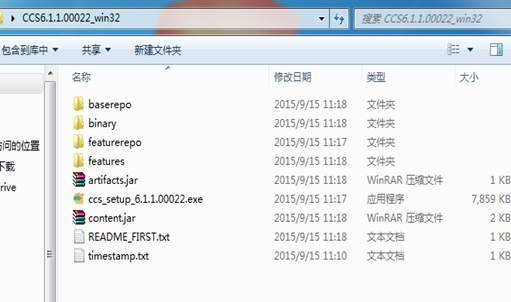
点击ccs_setup_6.1.1.00022.exe
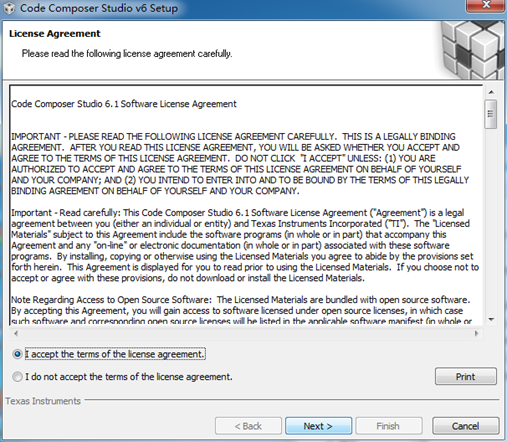
接受协议,点击NEXT
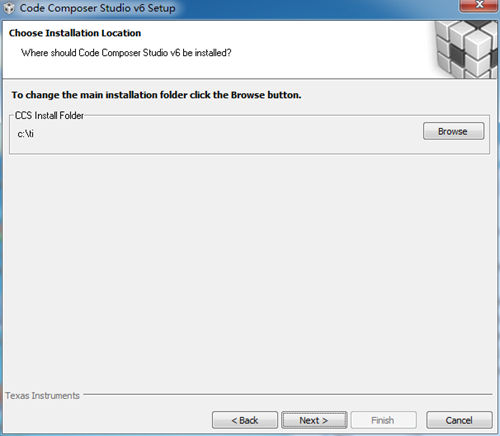
我们可以偷懒,直接安装在C盘,点击NEXT
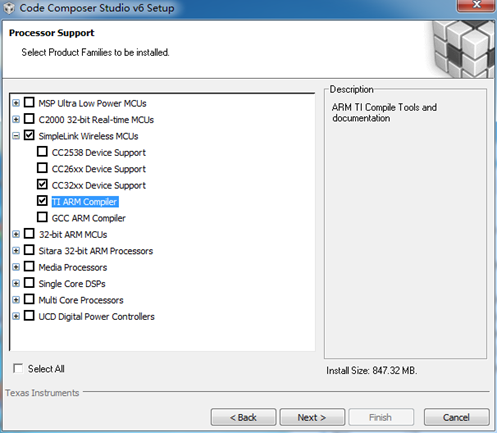
把上图的选项打钩,点击NEXT
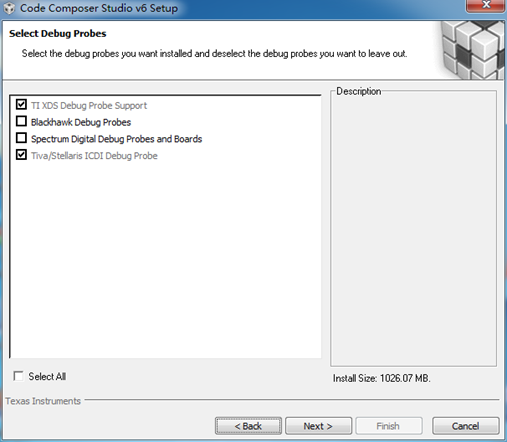
点击NEXT
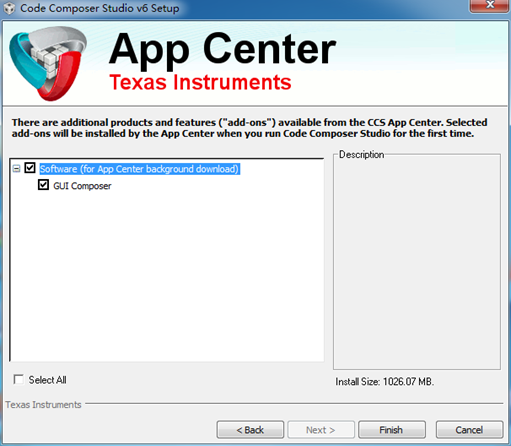
把上图的选项打钩,点击Finsh,等待安装,如果此时安装不成功,请重新下载软件,并重新安装。安装时间较长,此时我们可以先睡个懒觉。
等到花都谢了。

点击Finish。完成安装。
-
设置CCS的工作空间
什么是工作空间?就是你代码的存放的位置。
首先先打开CCS。
如果你没有设置默认的工作空间,以后你每次打开CCS都会跳出
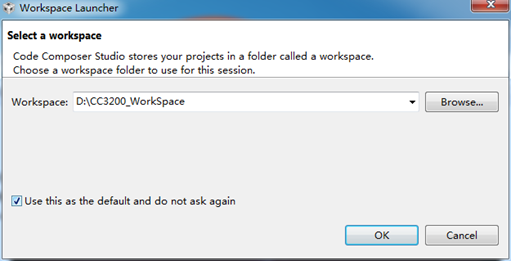
选择一个路径,打钩(省的以后天天设置),点击OK。
这时候会跳出
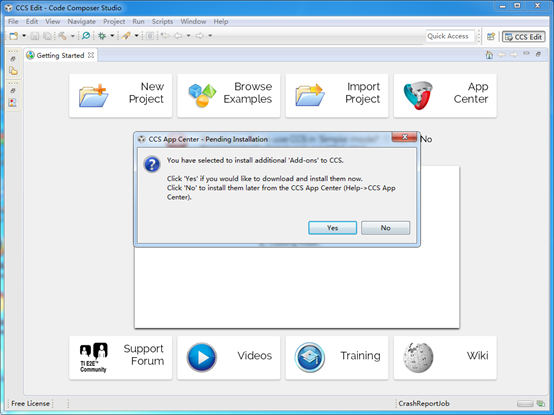
点击NO。
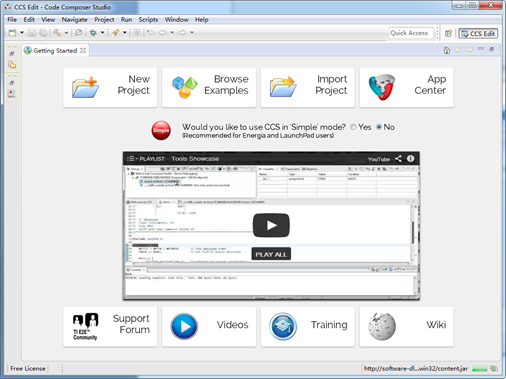
这就是CCS的刚开机的界面。
此时,设置CCS结束。
-
-
安装SDK
什么是SDK?百度百科:软件开发工具包(外语首字母缩写:SDK、外语全称:Software Development Kit)一般都是一些软件工程师为特定的软件包、软件框架、硬件平台、操作系统等建立应用软件时的开发工具的集合。CC3200的SDK就是官方提供的源代码及工程,因此我们需要先安装SDK。
安装包名:CC3200SDK-1.1.0-windows-installer.exe
安装过程都是NEXT。
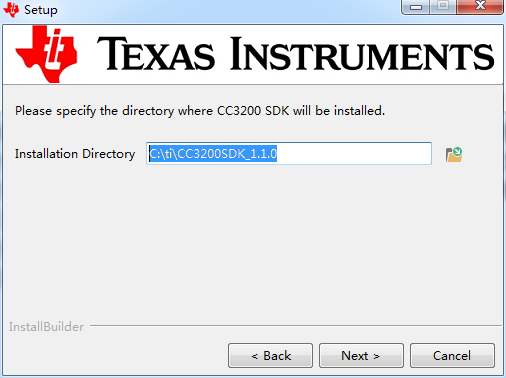
这时候会跳出这个对话框,选择安装的路径,直接点击NEXT。
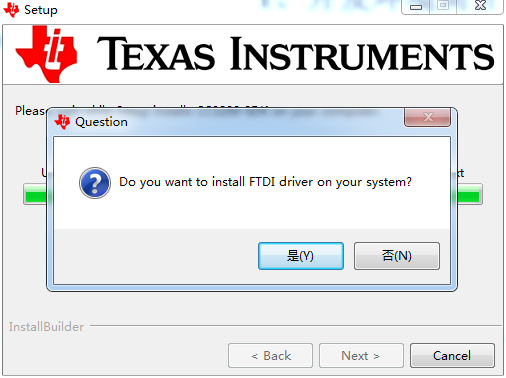
此时会跳出这个对话框。这个对话框就是选择要不要安装仿真器的驱动,直接点击是。这个很重要。
完成安装。
-
导入官方的工程
-
打开CCS
-
点击File,再点击Import
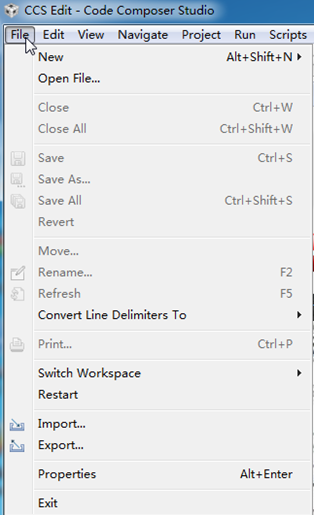
-
导入CCS工程
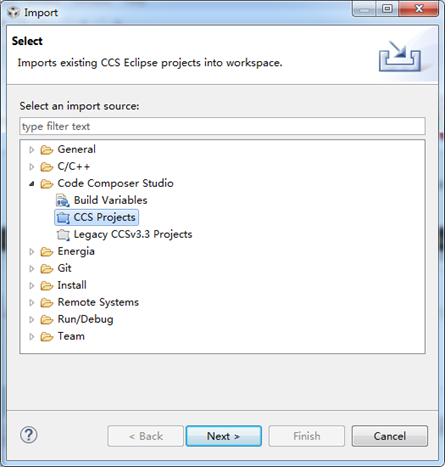
选择CCS projects ,点击next
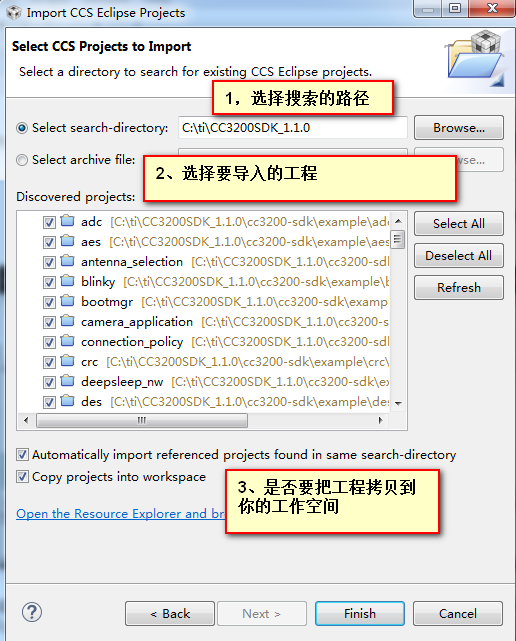
请按上图的指示进行操作,这里我是导入全部工程,点击finish。
此时我们去看我们工作空间
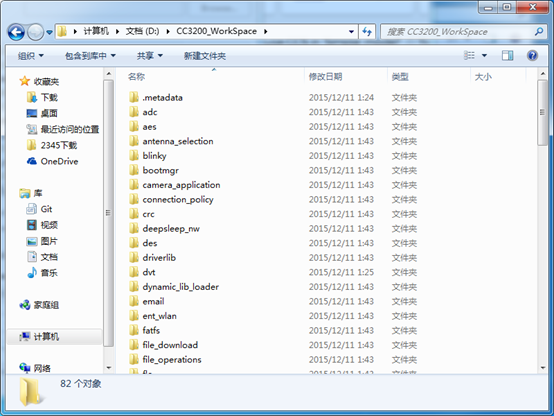
是不是多了很多文件?如果你没有导入,你的工作空间此时就是没有这么多文件。
再看一下ccs,此时多了很多的工程。
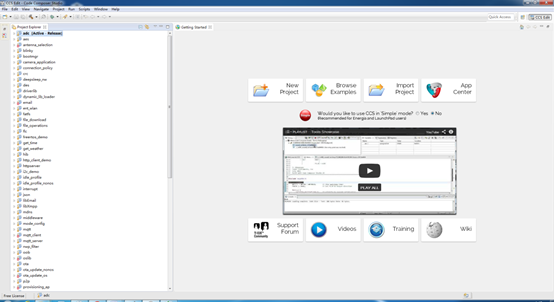
-
-
编译第一个流水灯工程
-
编译driverlib
我们来看看driverlib工程。
Driverlib是外设驱动包,是TI提供的,这些驱动包就是封装了对寄存器的配置过程。
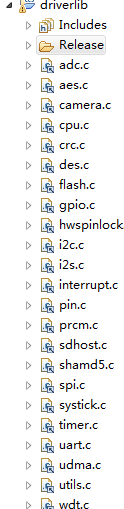
Includes就是头文件。
Release就是编译产生的文件。
其他都是C文件。
如果编译成功的话,在console会出现以下信息。
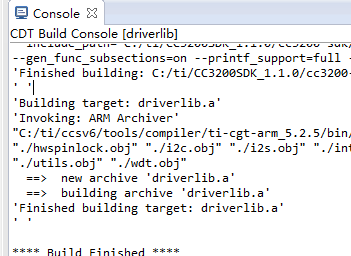
-
编译blinky
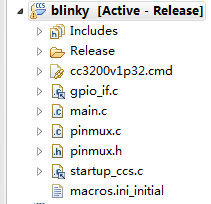
编译成功:
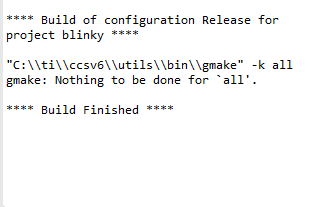
-
插入板子,并设置板子
如果你的板子是官方的话,请把板子设置成如下状态,
黄色的跳帽全部插上,绿色的不要插上:

连接板子到电脑,查看设备管理器
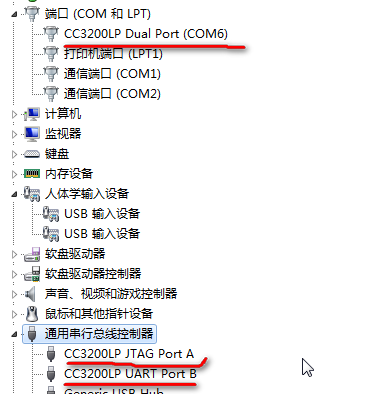
如果出现上面的信息,就代表你的驱动安装完成,并且你的仿真器没有问题。如果没出现,请检查驱动有没有安装好,或者板子可能是坏了。
-
Debug仿真
CCS只能进行软件仿真,不具备烧录代码的功能。CCS支持SWD和JTAG仿真,默认的是JTAG仿真。这个也是要设置,不然CCS是不知道你是要用什么工具仿真,如果你采用的官方的板子,方法如下:
-
点击View,再点击 Target Configurations
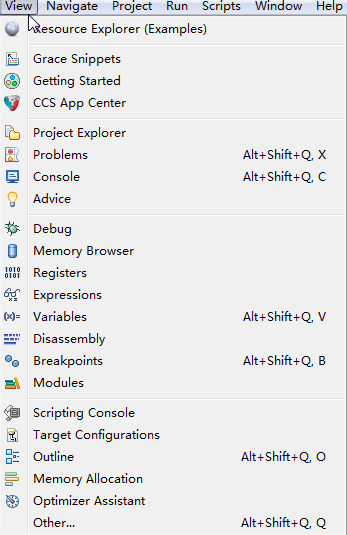
-
找到如下的界面
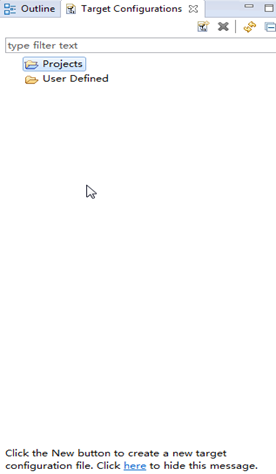
-
右击 User Defined,在上下文中选择Import Target Configuration
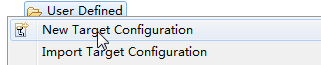
-
在SDK的安装路径下选择CC3200.ccxml

-
选择OK

-
右击CC3200.ccxml,在上下文中选择set as default
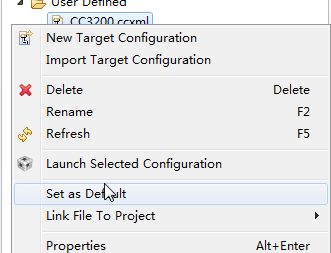
-
设置完成
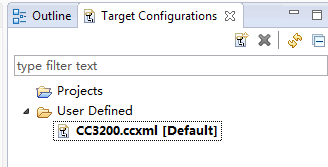
接下来我们就进行仿真:
-
点击run ->debug

-
检查有没有进入debug成功
成功的界面是这样的:

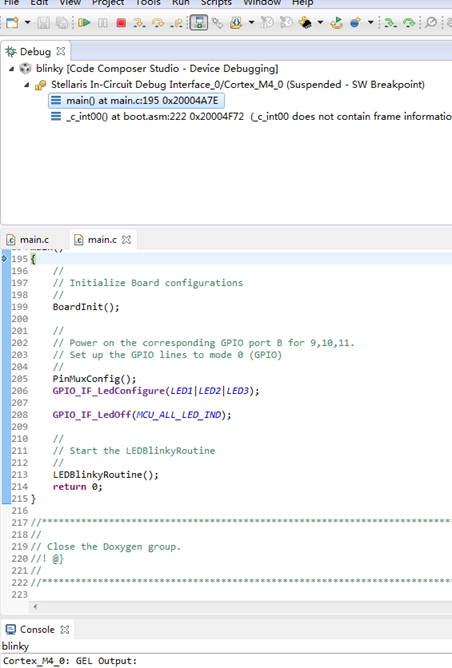
-
运行程序,点击下图中鼠标指向的图标,或者按F8

-
观察板子的状态,如果你是官方的板子的,并且代码没有经过任何的修改,就可以看到板子出现流水灯现象。
-
总结
重点:
-
- 板子的跳帽必须设置好。因为CC3200有启动方式。什么是启动方式?就是CC3200刚上的时候是从哪里开始运行代码的。
- Debug前必须配置 CC3200.ccxml,这个文件的决定Debug是用SWD或者JTAG方式的。